iPhone ของ Apple เป็นหนึ่งในสมาร์ทโฟนที่เร็วที่สุดในธุรกิจ — เพียงแค่ตรวจสอบสถิติการวัดประสิทธิภาพและวิดีโอทดสอบความเร็ว แต่เช่นเดียวกับคอมพิวเตอร์ทุกเครื่อง iPhones สามารถเริ่มรู้สึกค่อนข้างช้าหรือเฉื่อยเมื่อเวลาผ่านไป คุณจะเพิ่มความเร็วให้ iPhone ที่ทำงานช้าได้อย่างไร
สารบัญ
- ที่เกี่ยวข้อง:
- 7. รีบูท iPhone ของคุณ
- 6. ดาวน์โหลดซอฟต์แวร์ล่าสุด
- 5. เคลียร์พื้นที่
- 4. แก้ไขการตั้งค่าตำแหน่งและพื้นหลัง
- 3. ปิดการเคลื่อนไหวและความโปร่งใส
- 2. กู้คืนจากการอัพเดท iTunes
-
1. เปลี่ยนแบตเตอรี่
- กระทู้ที่เกี่ยวข้อง:
ที่เกี่ยวข้อง:
- iPhone 7 ทำงานช้าและล่าช้า วิธีแก้ไข
- ถึงเวลาทำความสะอาดฤดูใบไม้ผลิแล้ว! เคล็ดลับสำหรับ iPhone และ iPad ฟรีที่เกะกะ
- ไอโฟนช้า? วิธีเพิ่มความเร็วให้ iPhone ของคุณ
มีหลายสิ่งที่คุณสามารถลองเพิ่มความเร็วให้อุปกรณ์ของคุณ ซึ่งเราจะให้รายละเอียดด้านล่าง วิธีแก้ปัญหาเหล่านี้บางส่วนเร็วกว่าและสะดวกกว่าวิธีอื่นๆ แต่โดยทั่วไปแล้วทั้งหมดจะช่วยเพิ่มประสิทธิภาพ iPhone ของคุณ หากคุณสังเกตเห็นว่าเครื่องทำงานช้า
7. รีบูท iPhone ของคุณ

หนึ่งในคำแนะนำแรกที่คนส่วนใหญ่ได้รับเมื่อแก้ไขปัญหาบน iPhone คือการรีบูตเครื่อง การรีบูตแบบฮาร์ดไม่ใช่วิธีการแก้ปัญหาทั้งหมดเสมอไป แต่สามารถบรรเทาปัญหาเล็กน้อยในเครื่อง Apple ของคุณได้
ในกรณีของ iPhone ที่ช้า การรีบูตเครื่องอย่างรวดเร็วอาจช่วยเพิ่มกำลังใจในขั้นตอนอุปกรณ์ของคุณได้ วิธีการที่แน่นอนจะแตกต่างกันไปตามอุปกรณ์เฉพาะของคุณ อย่างไรก็ตาม
- iPhone 8 ถึง iPhone XS Max: กดและปล่อยปุ่มเพิ่มระดับเสียงอย่างรวดเร็ว จากนั้นกดและปล่อยปุ่มลดระดับเสียงอย่างรวดเร็ว สุดท้าย ให้กดปุ่มด้านข้างค้างไว้จนกระทั่งโลโก้ Apple ปรากฏขึ้น
- iPhone 7 และรุ่นก่อนหน้า: กดปุ่มพัก/ปลุกและปุ่มโฮมค้างไว้จนกว่าคุณจะเห็นโลโก้ Apple
6. ดาวน์โหลดซอฟต์แวร์ล่าสุด

เราขอแนะนำเป็นอย่างยิ่งให้อัปเดตเป็น iOS เวอร์ชันล่าสุดที่พร้อมใช้งานทุกครั้งที่ทำได้ การอัปเดตเหล่านี้ไม่เพียงแต่มีความปลอดภัยที่สำคัญและการแก้ไขข้อบกพร่อง แต่ยังช่วยเพิ่มความเร็วให้กับอุปกรณ์ที่ช้าอีกด้วย โดยเฉพาะอย่างยิ่งใน iOS 12 และ iOS 13 ซึ่งเน้นที่ประสิทธิภาพและความเสถียร ไปที่ การตั้งค่า -> ทั่วไป -> การอัปเดตซอฟต์แวร์ เพื่อตรวจสอบ iOS เวอร์ชันใหม่
ในทำนองเดียวกัน แอปเวอร์ชันเก่าของคุณอาจไม่ทำงานที่ความเร็วสูงสุด การอัปเดตแอปทั้งหมดของคุณเป็นเรื่องที่ชาญฉลาดทุกครั้งที่ทำได้ เช่นเดียวกับซอฟต์แวร์ระบบ สิ่งนี้สามารถขจัดจุดบกพร่องได้ แต่อาจทำให้แอปของคุณเร็วขึ้นด้วย เนื่องจากนักพัฒนาส่วนใหญ่ใช้การปรับปรุงประสิทธิภาพและความเสถียรเป็นประจำ เปิด App Store แล้วแตะที่อัปเดต
5. เคลียร์พื้นที่
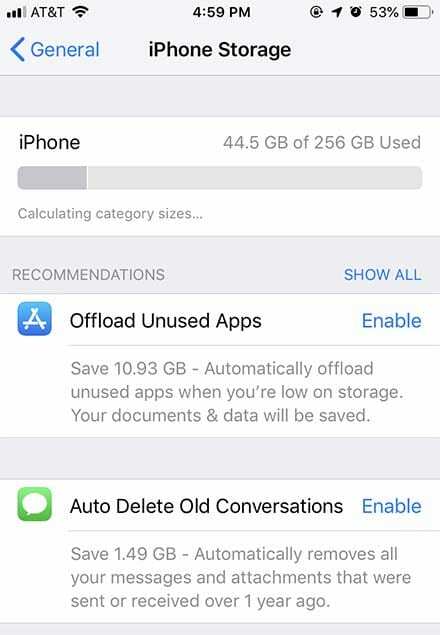
การมีแอพและข้อมูลจำนวนมากบน iPhone ของคุณโดยทั่วไปจะไม่ทำให้ช้าลง ในทางกลับกัน iPhone ที่อยู่ใกล้กับความจุสามารถทำงานช้ากว่าที่มีพื้นที่ว่างเหลือเฟือเล็กน้อย ด้วยเหตุนี้ การล้างพื้นที่บางส่วนบนอุปกรณ์ของคุณจึงสามารถเร่งความเร็วได้เล็กน้อย
ไปที่การตั้งค่า -> ทั่วไป -> ที่เก็บข้อมูล iPhone เพื่อดูว่ามีอะไรกินพื้นที่บนอุปกรณ์ของคุณมาก ใน iOS เวอร์ชันใหม่กว่า เมนูนี้จะมีตัวเลือกอย่างรวดเร็วในการเพิ่มพื้นที่ว่าง — รวมถึงการถ่ายแอพที่ไม่ได้ใช้หรือลบการสนทนาเก่าในแอพข้อความ
4. แก้ไขการตั้งค่าตำแหน่งและพื้นหลัง
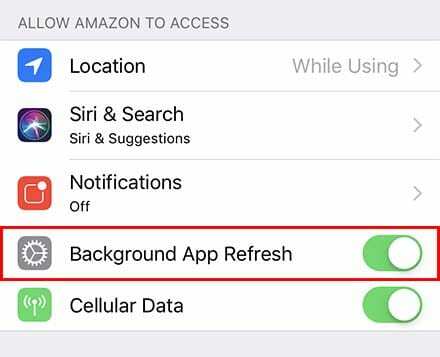
แอพส่วนใหญ่มีกระบวนการพื้นหลังบางประเภทที่ช่วยให้อัปเดตอยู่เสมอแม้ในขณะที่ไม่ได้เปิดอยู่บน iPhone ของคุณ เนื่องจาก iPhone เป็นอุปกรณ์ที่รวดเร็ว จึงไม่ส่งผลต่อประสิทธิภาพของโทรศัพท์ของคุณ แต่นั่นไม่ใช่กรณีเสมอไป และบางครั้ง การจำกัดกระบวนการในเบื้องหลังเหล่านี้อาจทำให้ iPhone ของคุณเร็วขึ้น
- เราแนะนำให้ไปที่การตั้งค่า -> ทั่วไป -> รีเฟรชแอปพื้นหลัง และปิดใช้งานคุณลักษณะสำหรับแอปที่คุณไม่จำเป็นต้องอัปเดตในพื้นหลัง
- จากนั้นไปที่การตั้งค่า -> ความเป็นส่วนตัว -> บริการตำแหน่ง และทำสิ่งเดียวกันสำหรับแอปที่ไม่ต้องการตำแหน่งของคุณตลอดเวลา
- นอกจากนี้ยังอาจคุ้มค่าที่จะไปที่การตั้งค่า -> iTunes & App Store และปิดใช้งานการสลับข้างการอัปเดตภายใต้การดาวน์โหลดอัตโนมัติ
3. ปิดการเคลื่อนไหวและความโปร่งใส

หากคุณใช้ iPhone รุ่นเก่าบน iOS เวอร์ชันใหม่กว่า มีการตั้งค่าระบบสองสามแบบที่อาจทำให้ทรัพยากรของอุปกรณ์ของคุณตึงเครียด โดยส่วนใหญ่แล้ว การรัน iOS 12 หรือ iOS 13 บนอุปกรณ์รุ่นเก่าจะเร่งความเร็วขึ้น แต่ถ้าคุณสังเกตเห็นสิ่งที่ตรงกันข้าม การตั้งค่าสองแบบที่ไม่ค่อยมีใครรู้จักที่เรียกว่า "ลดการเคลื่อนไหว" และ "ลดความโปร่งใส" อาจช่วยได้
โดยพื้นฐานแล้ว การสลับเหล่านี้จะจำกัดประเภทของภาพเคลื่อนไหวและองค์ประกอบ UI ที่ iOS จะทำงาน แม้ว่าสิ่งนี้อาจส่งผลกระทบต่อความสวยงามของ iOS บนอุปกรณ์ของคุณ แต่ก็สามารถช่วยให้ประสิทธิภาพการทำงานของ iPhone รุ่นเก่าลดลงได้ เพียงไปที่การตั้งค่า -> ทั่วไป -> การช่วยการเข้าถึง แล้วแตะปุ่มสลับข้างลดการเคลื่อนไหวและลดความโปร่งใสเพื่อเปิดใช้งาน
2. กู้คืนจากการอัพเดท iTunes
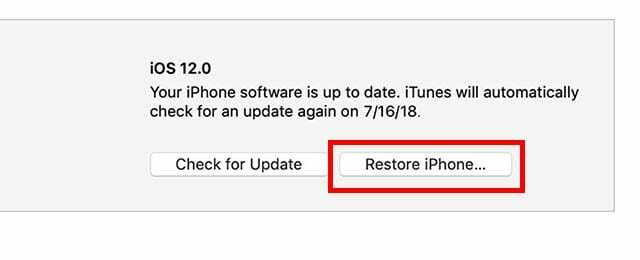
การกู้คืน iPhone ของคุณไม่ใช่สิ่งที่เร็วหรือสะดวกที่สุดที่จะทำ แต่เป็นวิธีสุดท้ายที่ดี มีรายงานจากผู้ใช้มากมายที่ระบุว่าการคืนค่าแบบเต็มสามารถบรรเทาปัญหาประสิทธิภาพการทำงานที่ช้าบน iPhone ได้มากมาย ดังนั้นหากรายการอื่นในรายการนี้ไม่ได้ผล มันอาจจะคุ้มค่าที่จะลอง
มีสองวิธีในการดำเนินการนี้ แต่เราแนะนำให้สำรองข้อมูลอุปกรณ์ของคุณไปยัง iTunes หรือ Finder จากนั้นเพียงแค่กู้คืน iPhone ของคุณเป็นข้อมูลสำรองนั้น การดำเนินการนี้จะติดตั้ง iOS เวอร์ชันใหม่ทั้งหมดซึ่งสามารถแก้ปัญหาด้านประสิทธิภาพที่ซบเซาได้มากมาย นอกจากนี้ยังเป็นที่น่าสังเกตว่าการตั้งค่า iPhone เป็นอุปกรณ์ใหม่โดยไม่ต้องสำรองข้อมูล อาจเพิ่มความเร็วให้ iPhone ของคุณมากกว่าการกู้คืนจากข้อมูลสำรอง
1. เปลี่ยนแบตเตอรี่

ณ จุดนี้ คุณอาจเคยได้ยินว่า Apple ทำให้ iPhone รุ่นเก่าช้าลงเมื่อแบตเตอรี่หมด นั่นเป็นเรื่องจริง แม้ว่าจริงๆ แล้วมันเป็นคุณสมบัติที่ดีที่สามารถจำกัดการรีสตาร์ทแบบสุ่มและพฤติกรรมที่ผิดพลาดเมื่อแบตเตอรี่ในอุปกรณ์ของคุณมีอายุมากขึ้น อย่างไรก็ตาม การควบคุมปริมาณประสิทธิภาพอาจทำให้อุปกรณ์ของคุณรู้สึกเฉื่อยเมื่อเวลาผ่านไป
ในขณะที่ Apple ได้ให้ตัวเลือกแก่ผู้ใช้ในการบรรเทาปัญหานี้ในการตั้งค่า -> แบตเตอรี่ วิธีที่แน่นอนที่สุดในการหลีกเลี่ยงการควบคุมปริมาณคือการเปลี่ยนแบตเตอรี่ของคุณ อาจไม่ฟรี แต่จะสร้างชีวิตใหม่ให้กับอุปกรณ์ของคุณ คุณสามารถตั้งค่าการนัดหมายเปลี่ยนแบตเตอรี่ได้ในเว็บไซต์ Apple นี้ เราขอแนะนำให้ยึดติดกับ Apple หรือผู้ให้บริการที่ได้รับอนุญาต. ร้านค้าอื่นๆ อาจให้แบตเตอรี่ที่ไม่ได้มาตรฐานแก่คุณ ซึ่งอาจใช้งานได้ไม่นานและอาจเป็นอันตรายได้

ไมค์เป็นนักข่าวอิสระจากซานดิเอโก แคลิฟอร์เนีย
แม้ว่าเขาจะกล่าวถึง Apple และเทคโนโลยีเพื่อผู้บริโภคเป็นหลัก แต่เขามีประสบการณ์ในการเขียนเกี่ยวกับความปลอดภัยสาธารณะ รัฐบาลท้องถิ่น และการศึกษาด้านสิ่งพิมพ์ต่างๆ
เขาสวมหมวกสองสามใบในสาขาวารสารศาสตร์ รวมทั้งนักเขียน บรรณาธิการ และนักออกแบบข่าว